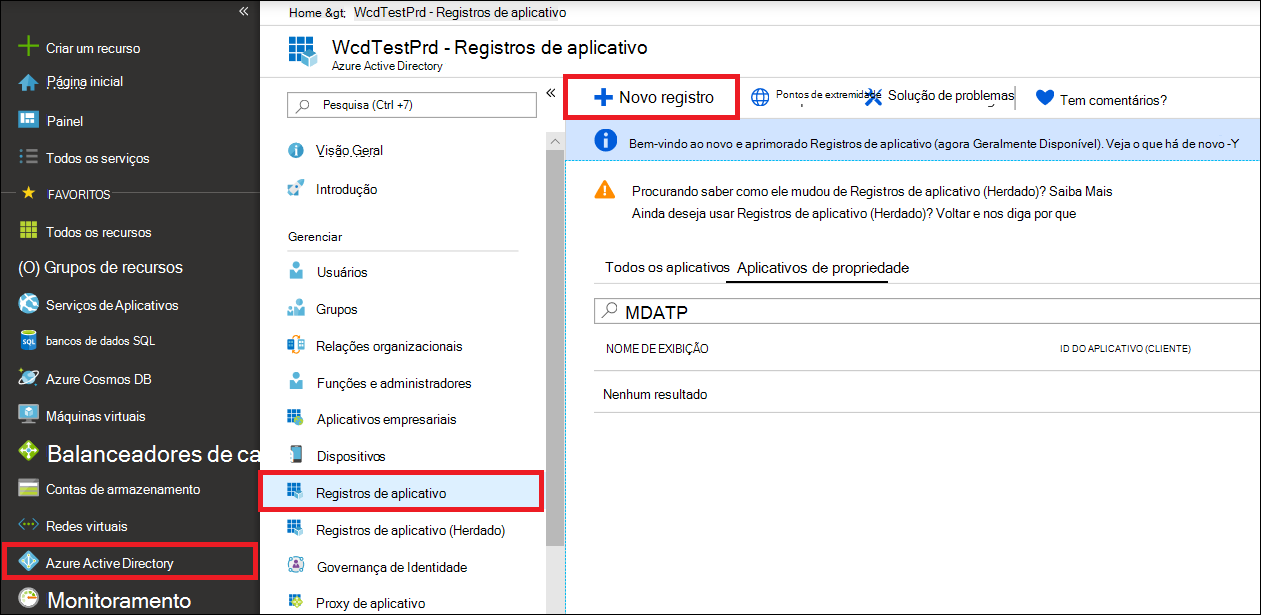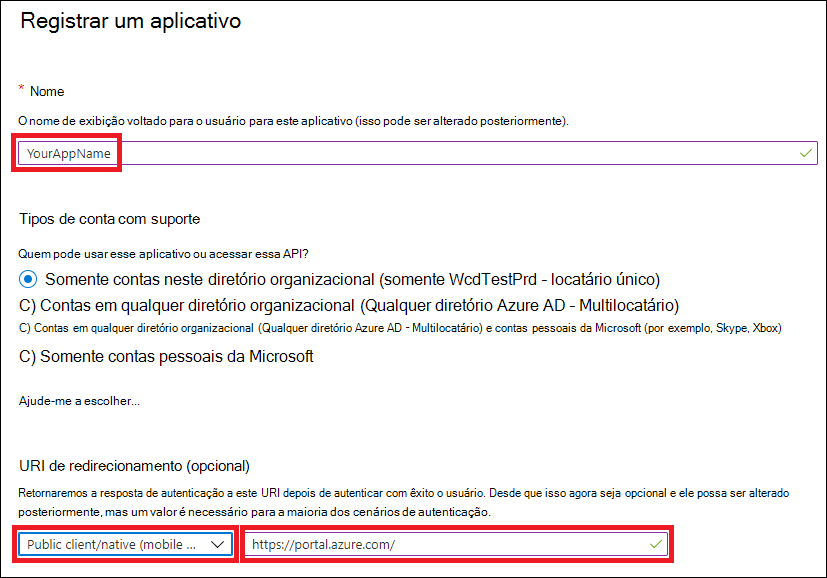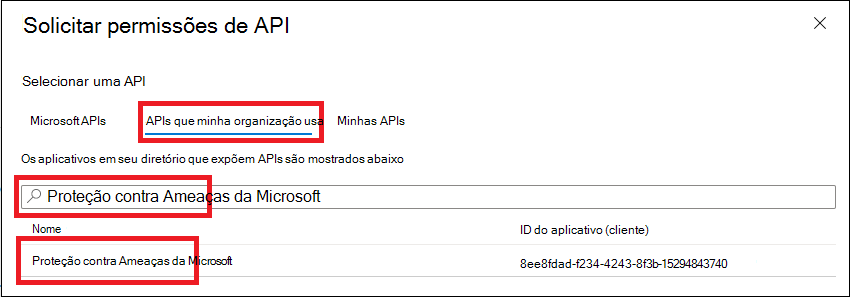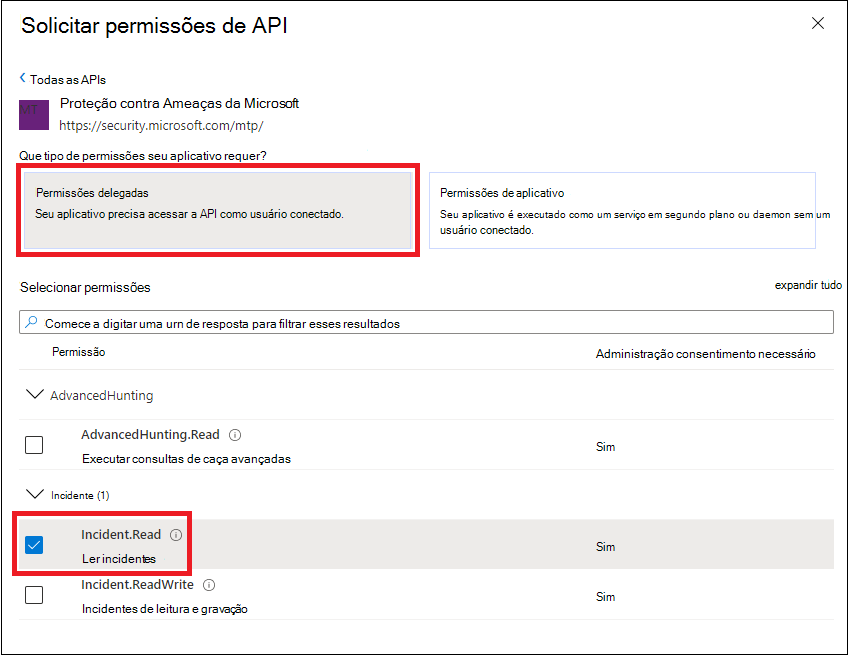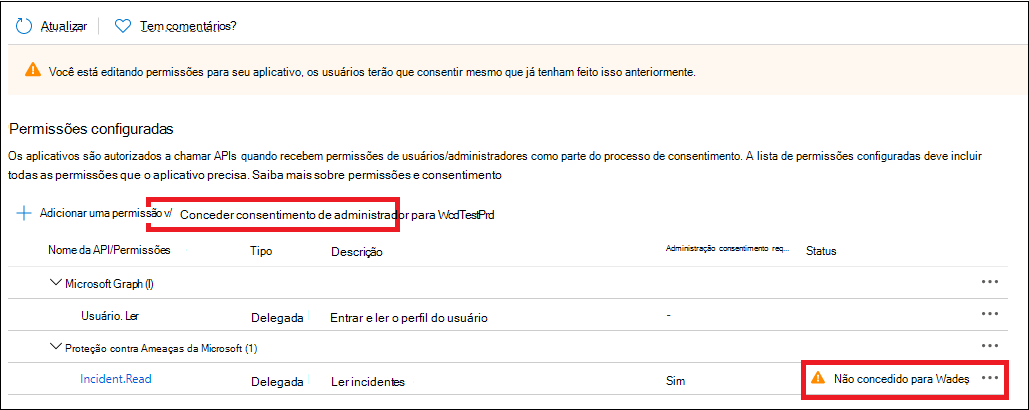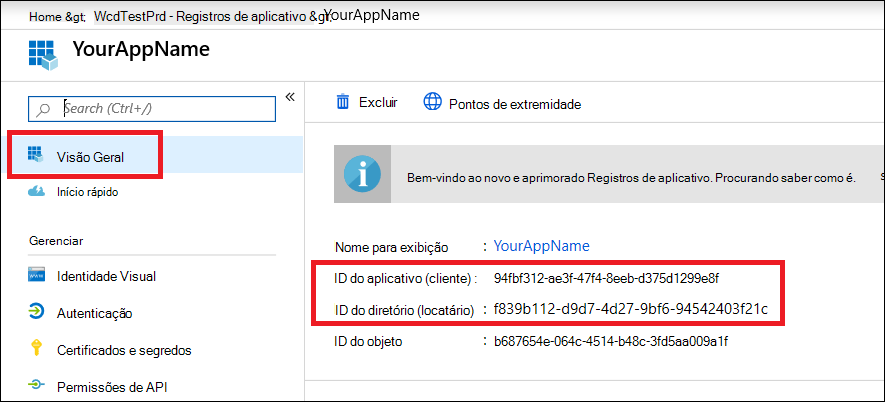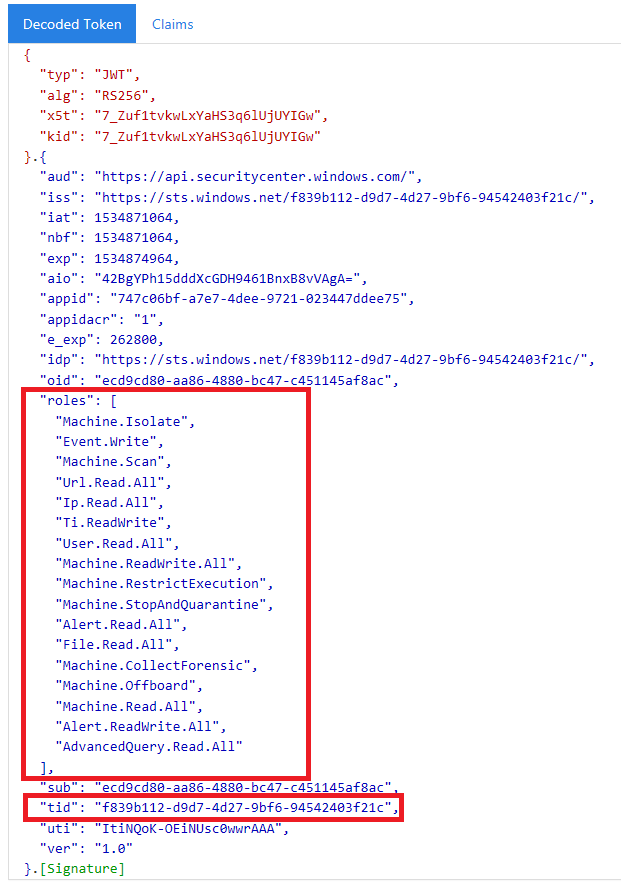Criar uma aplicação para aceder às APIs XDR do Microsoft Defender em nome de um utilizador
Aplica-se a:
- Microsoft Defender XDR
Importante
Algumas informações estão relacionadas a produtos pré-lançados que podem ser substancialmente modificados antes de seu lançamento comercial. A Microsoft não faz garantias, expressas ou implícitas, quanto às informações fornecidas aqui.
Esta página descreve como criar uma aplicação para obter acesso programático ao Microsoft Defender XDR em nome de um único utilizador.
Se precisar de acesso programático ao Microsoft Defender XDR sem um utilizador definido (por exemplo, se estiver a escrever uma aplicação em segundo plano ou um daemon), consulte Criar uma aplicação para aceder ao Microsoft Defender XDR sem um utilizador. Se precisar de fornecer acesso a vários inquilinos , por exemplo, se estiver a servir uma organização grande ou um grupo de clientes, consulte Criar uma aplicação com acesso de parceiro às APIs XDR do Microsoft Defender. Se não tiver a certeza de que tipo de acesso precisa, consulte Introdução.
O Microsoft Defender XDR expõe grande parte dos seus dados e ações através de um conjunto de APIs programáticas. Essas APIs ajudam-no a automatizar fluxos de trabalho e a utilizar as capacidades do Microsoft Defender XDR. Este acesso à API requer autenticação OAuth2.0. Para obter mais informações, veja OAuth 2.0 Authorization Code Flow (Fluxo de Código de Autorização do OAuth 2.0).
Em geral, terá de seguir os seguintes passos para utilizar estas APIs:
- Crie uma aplicação Microsoft Entra.
- Obtenha um token de acesso com esta aplicação.
- Utilize o token para aceder à API XDR do Microsoft Defender.
Este artigo explica como:
- Criar uma aplicação Microsoft Entra
- Obter um token de acesso para o Microsoft Defender XDR
- Validar o token
Observação
Ao aceder à API XDR do Microsoft Defender em nome de um utilizador, precisará das permissões de aplicação e do utilizador corretas.
Dica
Se tiver permissão para efetuar uma ação no portal, tem a permissão para executar a ação na API.
Criar um aplicativo
Inicie sessão no Azure como um utilizador com a função de Administrador Global .
Navegue paraRegistos> da Aplicação Microsoft Entra ID>Novo registo.
No formulário, selecione um nome para a sua aplicação e introduza as seguintes informações para o URI de redirecionamento e, em seguida, selecione Registar.
- Tipo de aplicação: Cliente público
- URI de Redirecionamento:https://portal.azure.com
Na página da sua aplicação, selecione Permissões> da API Adicionar APIs depermissão> quea minha organização utiliza>, escreva Proteção Contra Ameaças da Microsoft e selecione Proteção Contra Ameaças da Microsoft. A sua aplicação pode agora aceder ao Microsoft Defender XDR.
Dica
O Microsoft Threat Protection é um nome antigo do Microsoft Defender XDR e não será apresentado na lista original. Tem de começar a escrever o respetivo nome na caixa de texto para vê-lo aparecer.
Selecione Permissões delegadas. Escolha as permissões relevantes para o seu cenário (por exemplo , Incident.Read) e, em seguida, selecione Adicionar permissões.
Observação
Tem de selecionar as permissões relevantes para o seu cenário. Ler todos os incidentes é apenas um exemplo. Para determinar de que permissão precisa, veja a secção Permissões na API que pretende chamar.
Por exemplo, para executar consultas avançadas, selecione a permissão "Executar consultas avançadas"; para isolar um dispositivo, selecione a permissão "Isolar máquina".
Selecione Conceder consentimento do administrador. Sempre que adicionar uma permissão, tem de selecionar Conceder consentimento do administrador para que esta entre em vigor.
Registe o ID da aplicação e o ID do inquilino num local seguro. Estão listados em Descrição geral na página da sua aplicação.
Obter um token de acesso
Para obter mais informações sobre os tokens do Microsoft Entra, consulte o tutorial do Microsoft Entra.
Obter um token de acesso em nome de um utilizador com o PowerShell
Utilize a biblioteca MSAL.PS para adquirir tokens de acesso com permissões Delegadas. Execute os seguintes comandos para obter o token de acesso em nome de um utilizador:
Install-Module -Name MSAL.PS # Install the MSAL.PS module from PowerShell Gallery
$TenantId = " " # Paste your directory (tenant) ID here.
$AppClientId="xxxxxxxx-xxxx-xxxx-xxxx-xxxxxxxxxxxx" # Paste your application (client) ID here.
$MsalParams = @{
ClientId = $AppClientId
TenantId = $TenantId
Scopes = 'https://graph.microsoft.com/User.Read.All','https://graph.microsoft.com/Files.ReadWrite','https://api.securitycenter.windows.com/AdvancedQuery.Read'
}
$MsalResponse = Get-MsalToken @MsalParams
$AccessToken = $MsalResponse.AccessToken
$AccessToken # Display the token in PS console
Validar o token
- Copie e cole o token no JWT para o descodificar.
- Confirme que a afirmação de funções no token descodificado contém as permissões pretendidas.
Na imagem seguinte, pode ver um token descodificado adquirido a partir de uma aplicação, com Incidents.Read.All, Incidents.ReadWrite.Alle AdvancedHunting.Read.All permissões:
Utilizar o token para aceder à API XDR do Microsoft Defender
- Escolha a API que pretende utilizar (incidentes ou investigação avançada). Para obter mais informações, veja APIs XDR do Microsoft Defender suportadas.
- No pedido http que está prestes a enviar, defina o cabeçalho de autorização como
"Bearer" <token>, Portador sendo o esquema de autorização e token a ser o token validado. - O token irá expirar dentro de uma hora. Pode enviar mais do que um pedido durante este período com o mesmo token.
O exemplo seguinte mostra como enviar um pedido para obter uma lista de incidentes com C#.
var httpClient = new HttpClient();
var request = new HttpRequestMessage(HttpMethod.Get, "https://api.security.microsoft.com/api/incidents");
request.Headers.Authorization = new AuthenticationHeaderValue("Bearer", token);
var response = httpClient.SendAsync(request).GetAwaiter().GetResult();
Artigos relacionados
- Descrição geral das APIs XDR do Microsoft Defender
- Aceder às APIs XDR do Microsoft Defender
- Criar uma aplicação "Hello world"
- Criar uma aplicação para aceder ao Microsoft Defender XDR sem um utilizador
- Criar uma aplicação com acesso de parceiro multi-inquilino às APIs XDR do Microsoft Defender
- Saiba mais sobre os limites e o licenciamento da API
- Compreender os códigos de erro
- Autorização OAuth 2.0 para início de sessão do utilizador e acesso à API
Dica
Você deseja aprender mais? Contacte a comunidade de Segurança da Microsoft na nossa Comunidade Tecnológica: Microsoft Defender XDR Tech Community.